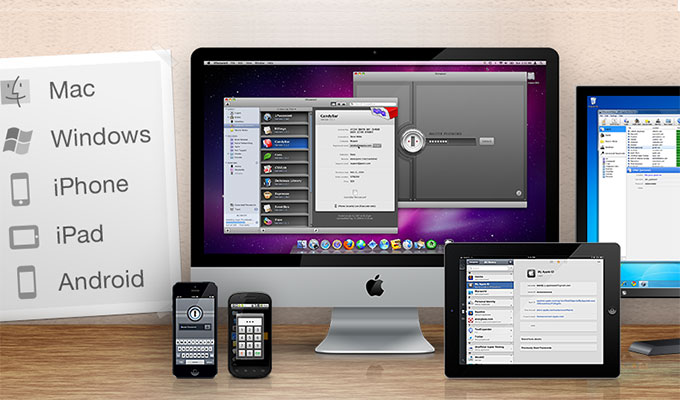
現在網路的服務愈來愈多,從電子信箱、網路磁碟空間、社群、RSS閱讀器….等,而每個系統的開發者都不同,再加上網路資安問題,從早期的英數混合到現在還要加入大小寫,以及特殊字元,別說破解需要好長一段時間,就連自已設定也不見得記得著,因此梅干也用過許多套帳密的管理軟體,但都只能在單一平台使用,若換其它平台時,資料就只能手動一筆一筆重Key。
最近看到Google Chrome瀏覽器可直接瀏覽帳密的,官方文章中看到1passowrd的帳密管理軟體,讓梅干相當感興趣,就到1password的官網中,才發現這真是一套超讚的帳密管理軟體,不但可跨平台還可自動登入表單,真是超方便的,且還可直接將已儲的帳密資料,同步到各裝置中,因此無論是用Widnows、Mac、iPhone、Android皆可使用,且資料還是存放在自已的電腦或備份到Dropbox中,因此可以有效的防止資料被駭的風險,再加上1password是採用軍事用等級的加密機制,一旦不幸資料被駭後,光是破解需要花上好幾年的時間,經梅干的實用後,發現真的相當好用,而梅干也整理了一下資料,與大家來分享囉!
1Password:
Widnows端使用1Password (管理密碼建立):
Step1
下載安裝完畢後,雙響開啟1Password軟體,接著點第一個選項鈕。
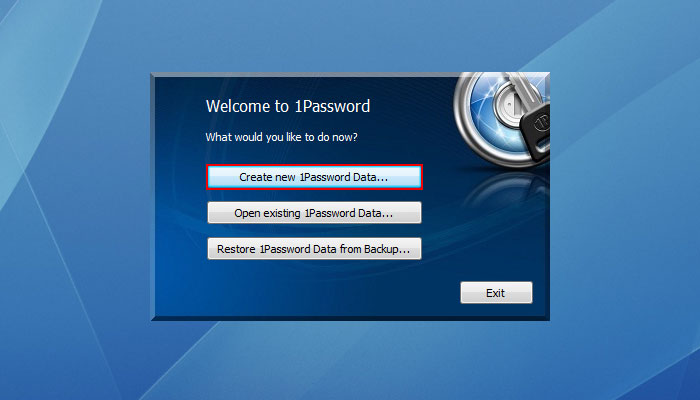
Step2
選擇管理密碼的儲存路徑。
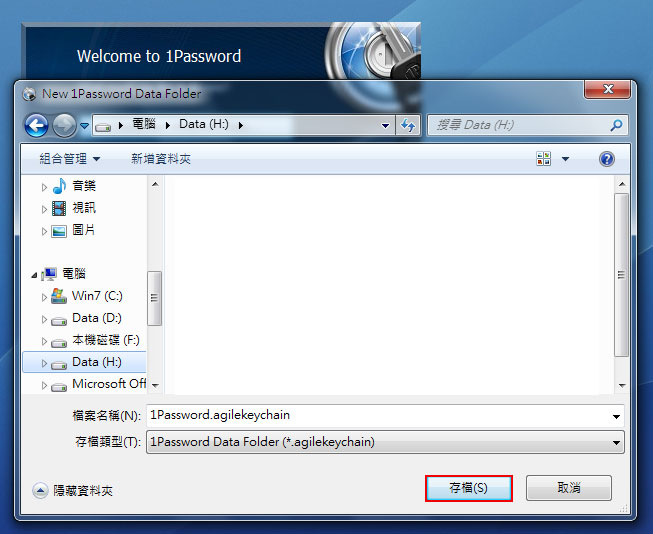
Step3
接著設定1Password管理者密碼。
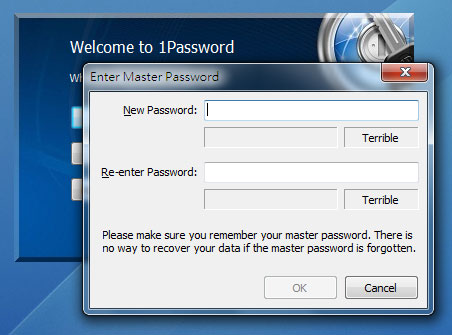
Step4
設定完畢後,按下是。
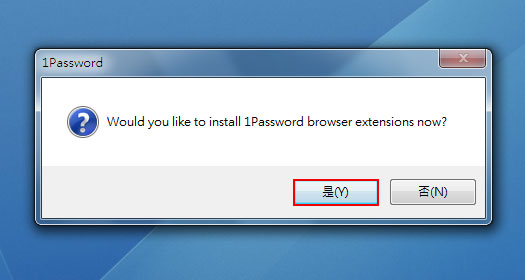
Step5
接著就會看到1Password的畫面,並輸入剛所設定的密碼。
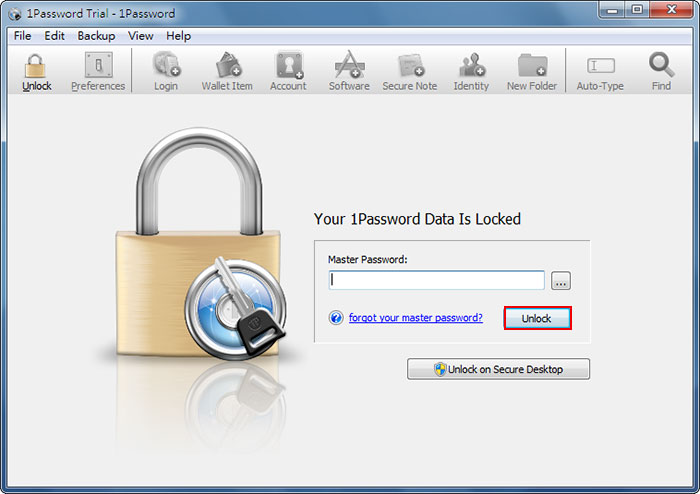
Widnows端使用1Password (新增個人帳密-筆記版):
Step6
解鎖後,就可開始建立個人的網路帳密囉!而梅干個人比較習慣用,筆記的方式來記錄帳密,點上方的Secure Note就可輸入自已的帳密囉!
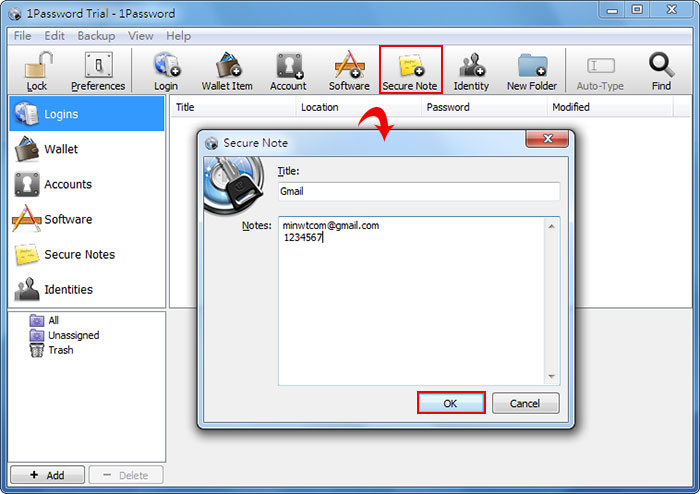
Step7
這樣就完成囉!但透過筆記的方式,就無法透過瀏覽器來自動登入。
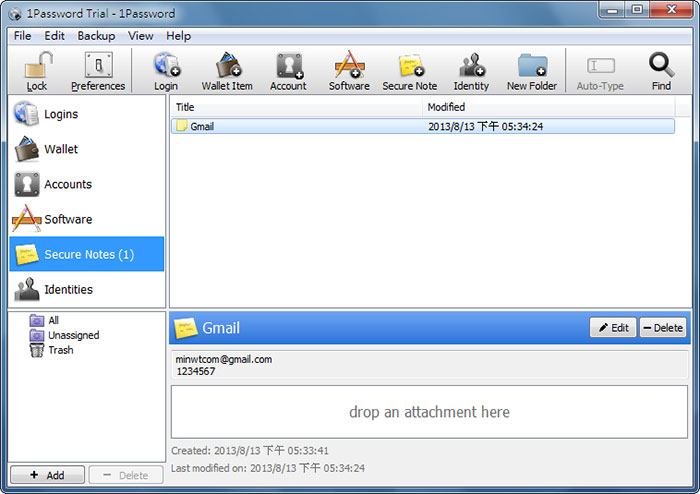
Widnows端使用1Password (新增個人帳密-自動登入):
Step8
要自動登入的話,點上方的Login圖示,再依序的輸入帳密資料。
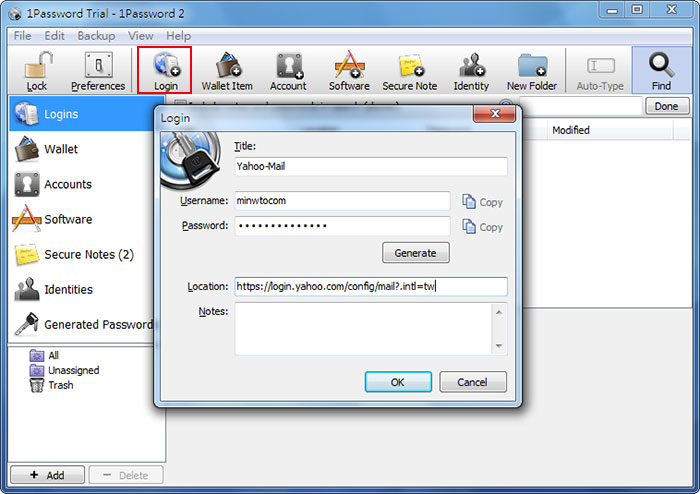
Step9
這樣就完成囉!
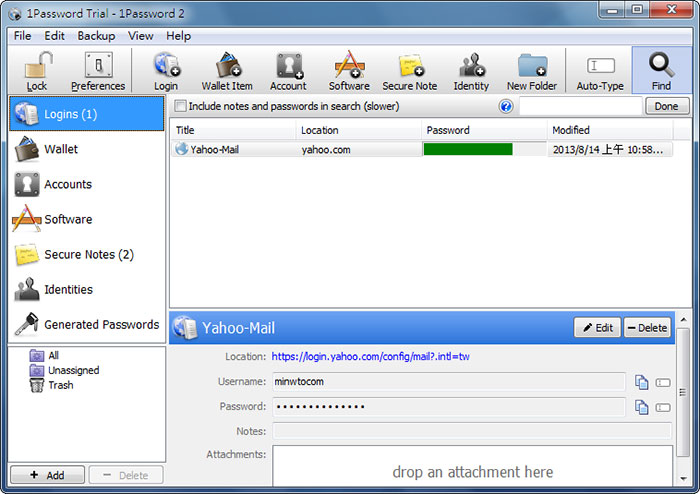
Widnows端使用1Password (安裝瀏覽器外掛):
Step10
點一下上方的Preferences圖示,再點Browsers頁籤,點選瀏覽器版本後方的安裝鈕。
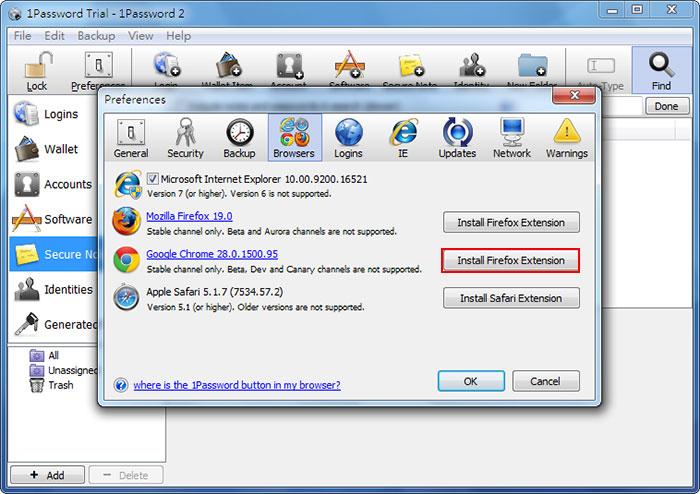
Step11
這邊梅干是用Google Chrome瀏覽器,接著按新增。
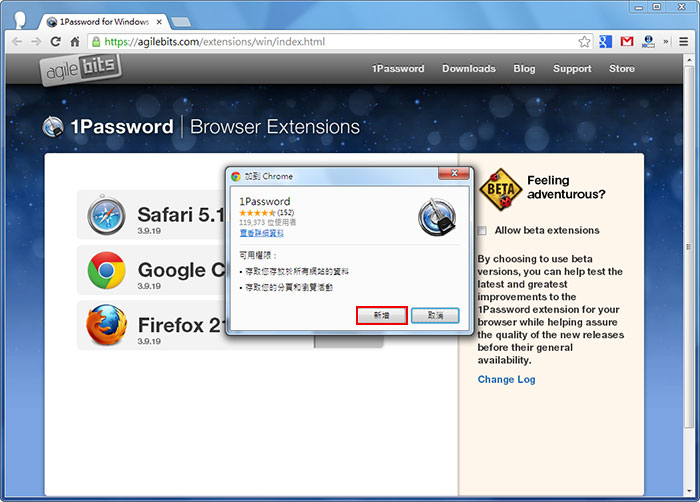
Step12
這樣就安裝完畢囉!
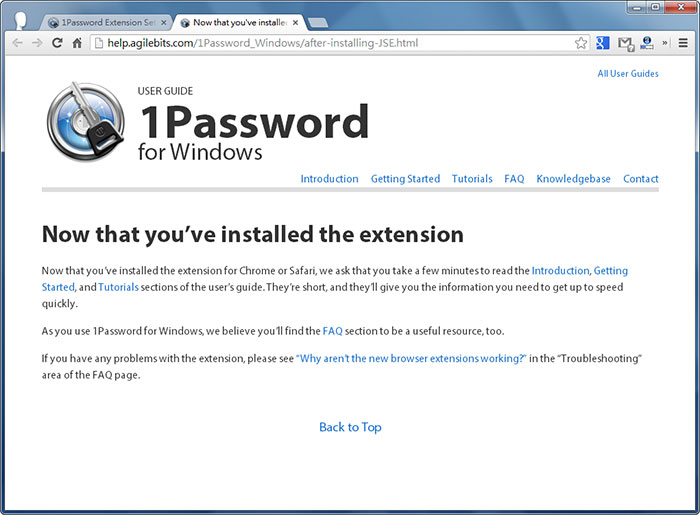
Widnows端使用1Password (自動登入帳密):
Step13
接著開啟要登入的頁面,點一下右上的1Password外掛圖示,並輸入管理者密碼。
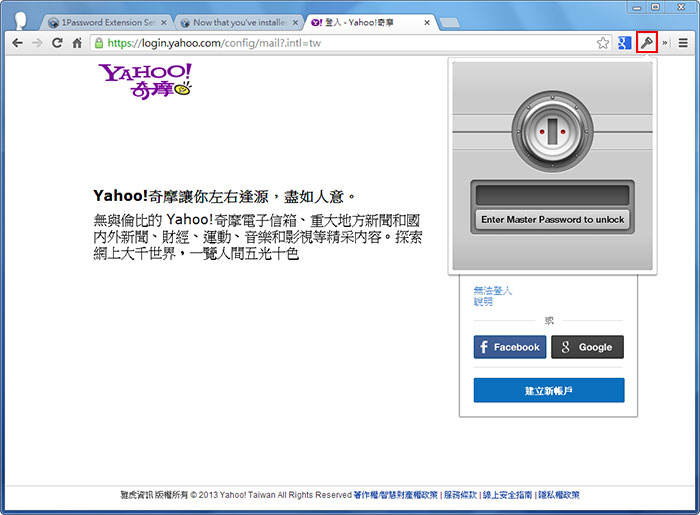
Step14
再點選已儲存好的帳密清單。
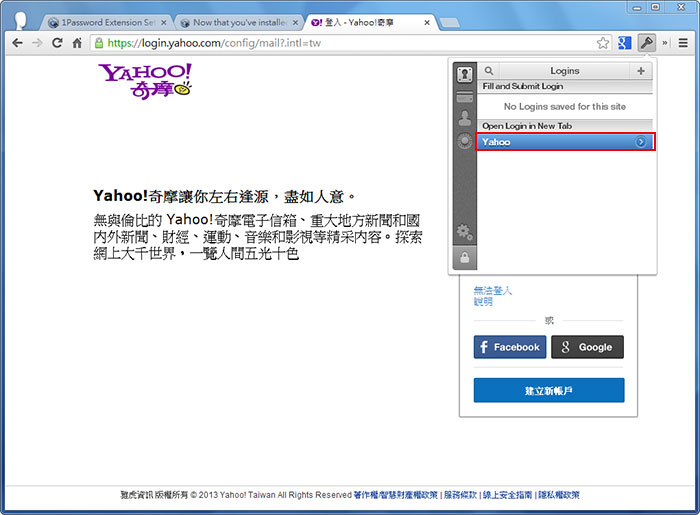
Step15
接著1Password就會自動完成登入啦!是不是超方便的呀!
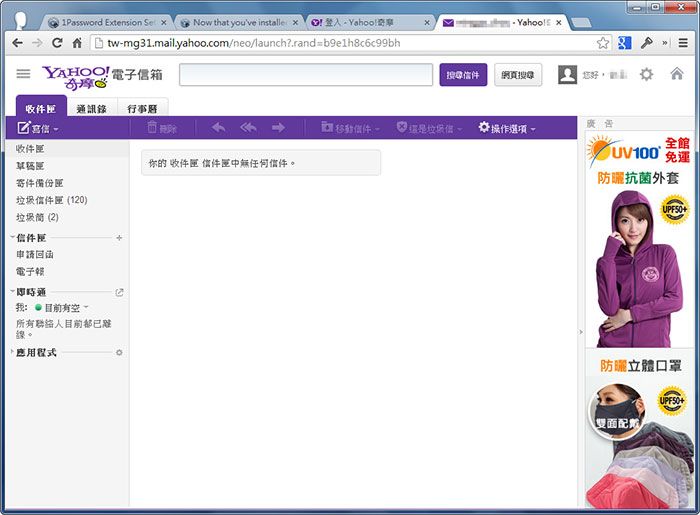
Widnows端使用1Password (備份-本機):
Step16
當要備份時,點上方的 Backup / BackUp 1Password Data 選項。
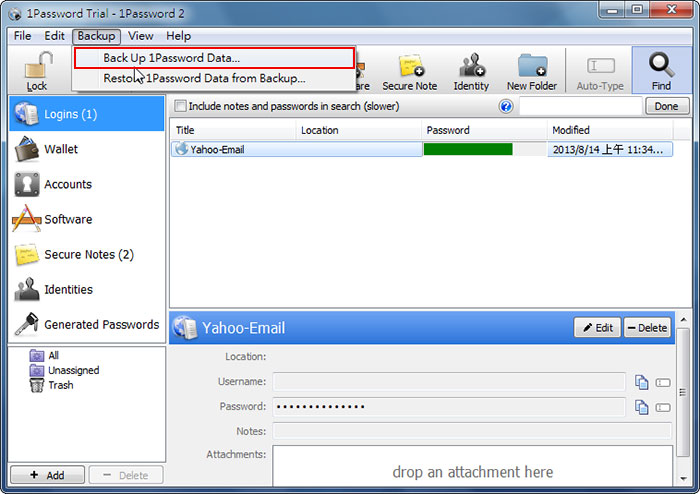
Step17
這樣就備份完成囉!若要查看備份位置,按一下Yes。
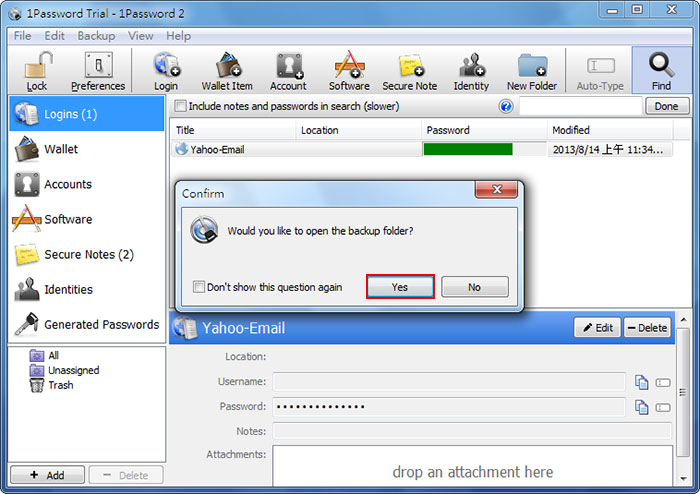
Step18
接著就會看到,已備份好的檔案路徑與檔名。
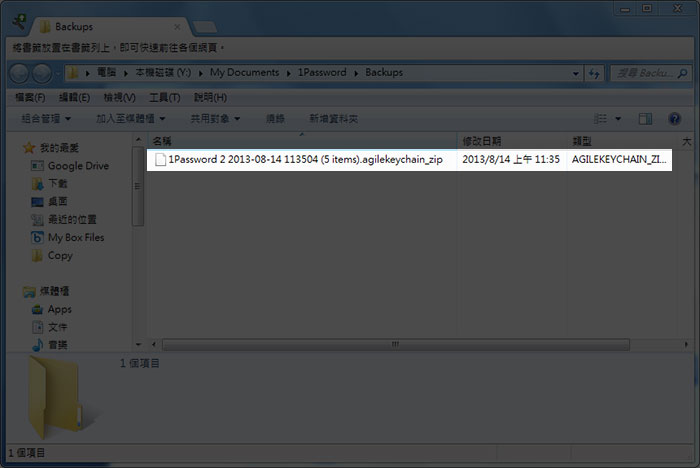
Widnows端使用1Password (還原-本機):
Step19
當要還原時,也很簡單,點上方的 Backup / Restore 1Password Data for Backup 選項。
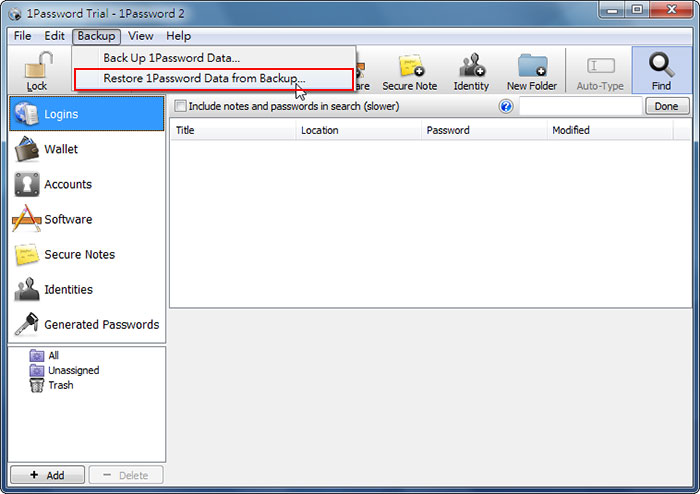
Step20
選擇備份檔案。
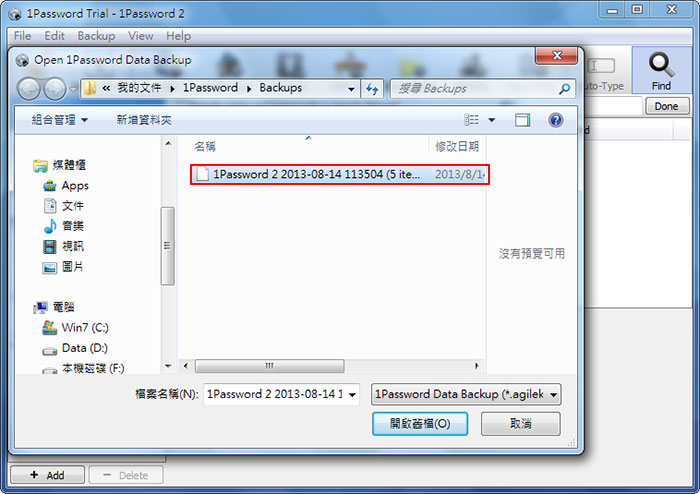
Step21
再點Restore to New鈕。
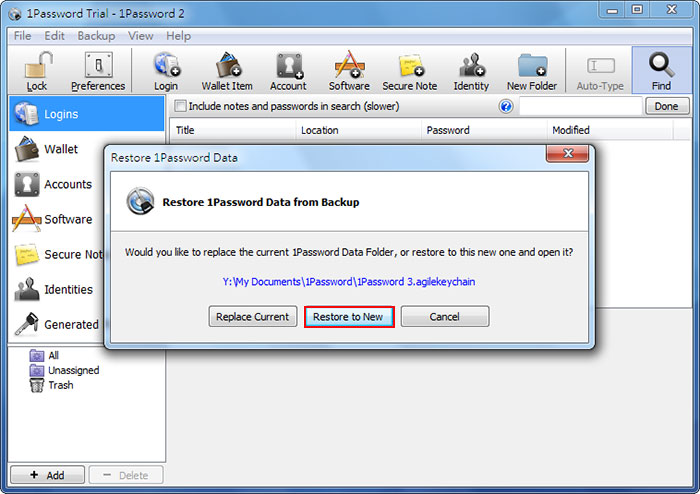
Step22
還原好後,再輸入管理者密碼。

Step23
鏘~鏘~這樣資料就又回來啦!
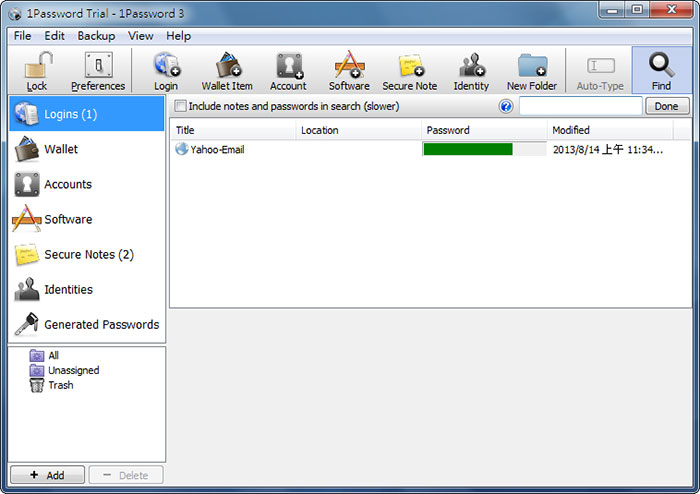
Widnows端使用1Password (備份-Dropbox):
Step24
當要將資料同步到手機時,就得將資料備份到iCloud或Dropbox才行喔!這邊得特別注意到,電腦一定要先安裝並啟用Dropbox,再點1Password上方的Prefences圖示,在General頁籤下,再點Move to Dropbox鈕。
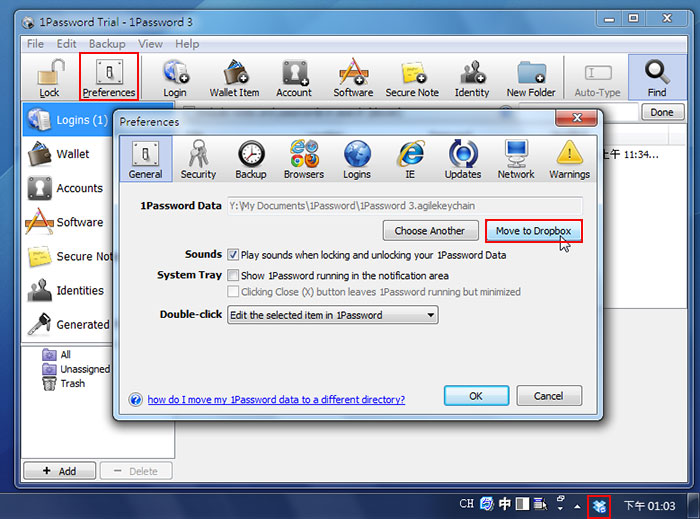
Step25
接著在Dropbox的資料夾中,就會看到1Password的資料夾,就表示資料已備份完成了。
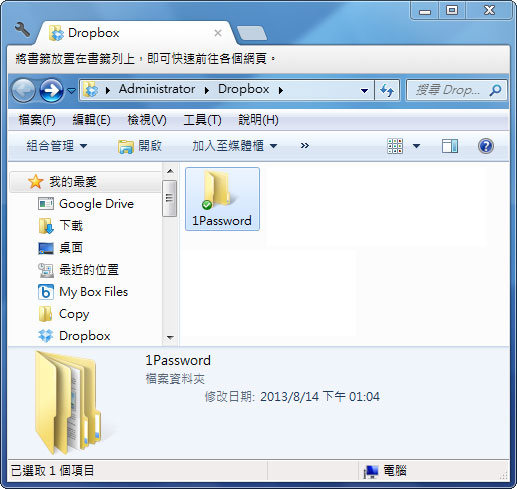
手機端使用1Password (還原-手機):
Step26
在手機安裝好1Password後,點一下開啟,並選擇我是使用1Passowrd的新手鈕。
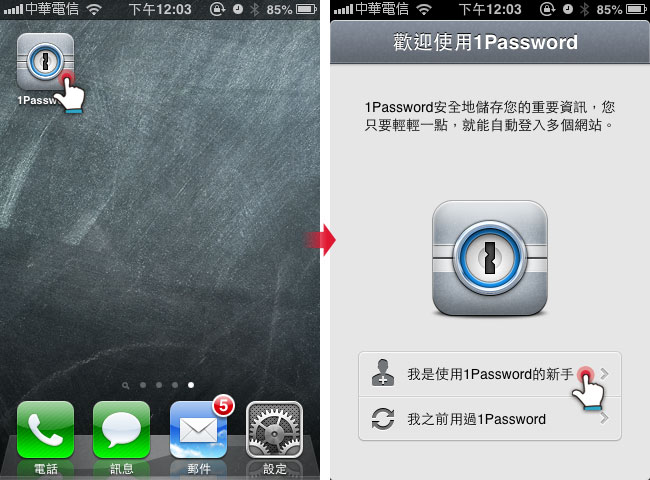
Step27
接著輸入手機版的1Passowrd管理者密碼。
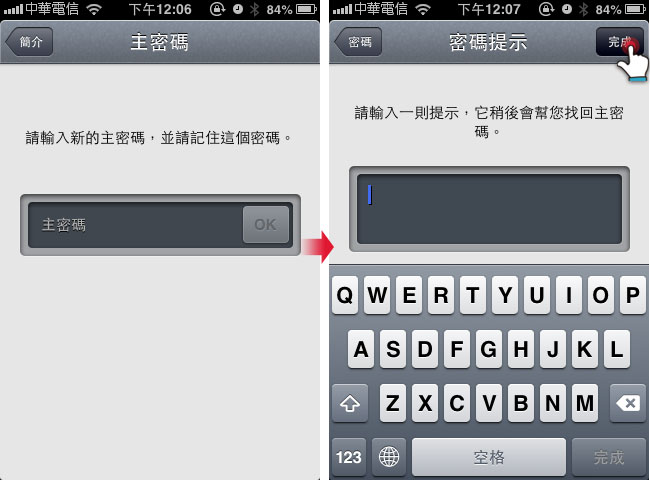
Step28
完成後,再輸入一次密碼,登入完成後,點下方的設置頁籤,再點同步選項。
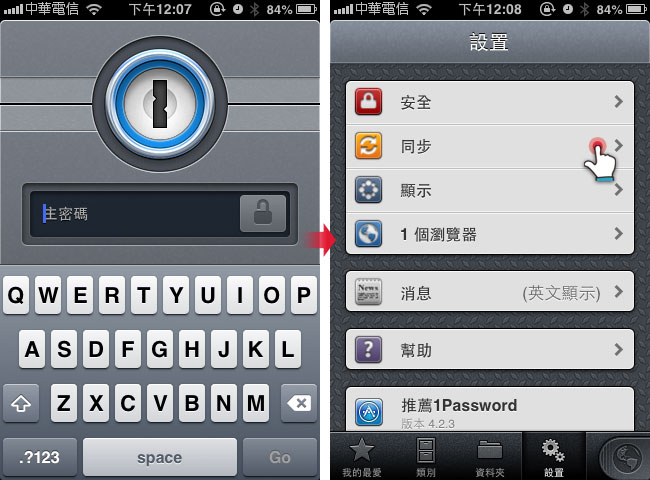
Step29
選擇Dropbox,再輸入Dropbox帳密,並完成登入。
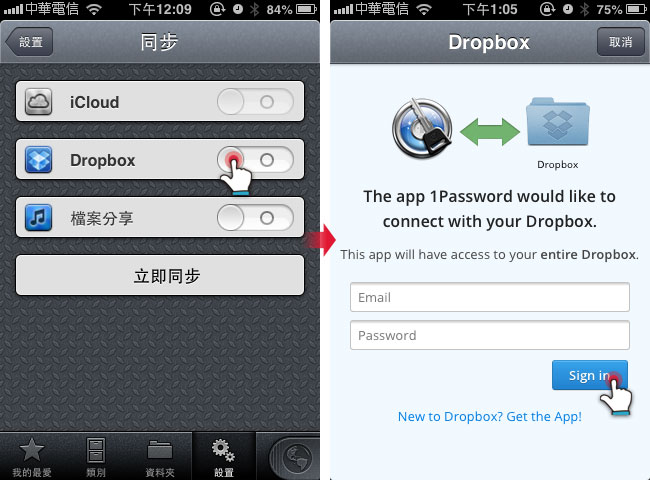
Step30
登入成功後,再點一下立即同步,接著剛在電腦所建立的帳密,就會同步到手機裡啦!
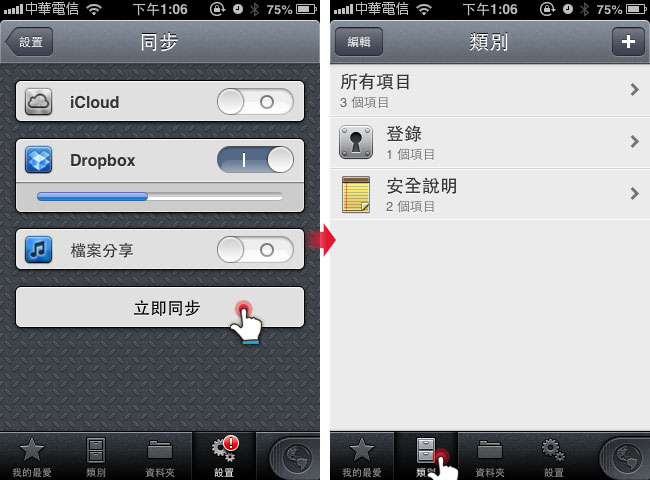
這一套1Password的帳密管理軟體,真的是相當的好用,且還能跨多平台的同步資料,除此之外以後只要記住一個管理者密碼就好,其它的就都交給1Password啦!而1Password除了可自動登入外,也可自動填入卡號,這部分就看各位怎麼運用囉!

